最近不少同事反馈,在其Windows 11的电脑上打开 VMware Workstation 的嵌套虚拟化的虚拟机时,会弹出 “此平台不支持虚拟化的 Intel VT-x/EPT” 报错。为解决这个问题,我查阅了大量资料,尝试了诸多方法,最终找到了解决方案。现将其记录下来,分享给大家 。
(本文共计921个字,预计阅读时间3分钟)
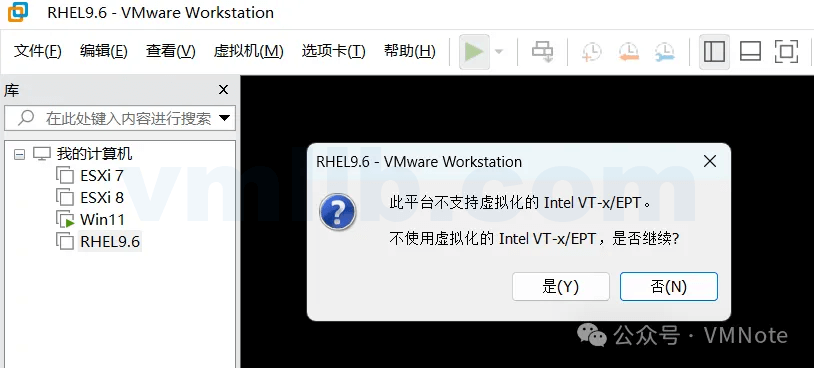
了解几个概念 Intel VT-x 和 AMD-V
1.Intel VT-x 和 AMD-V是CPU的虚拟化功能,用于辅助提升虚拟机性能的一项技术。只要你的电脑或CPU不是太老的型号,默认都支持此功能,且BIOS中这个功能通常是默认开启的。
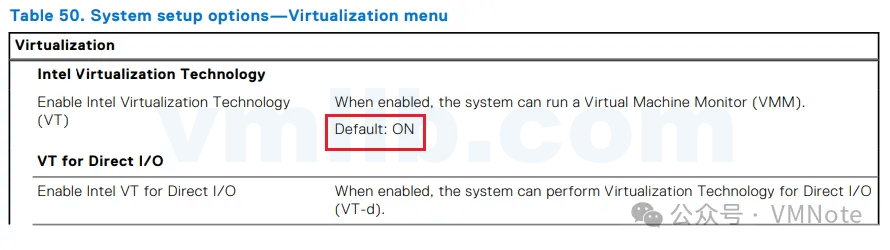
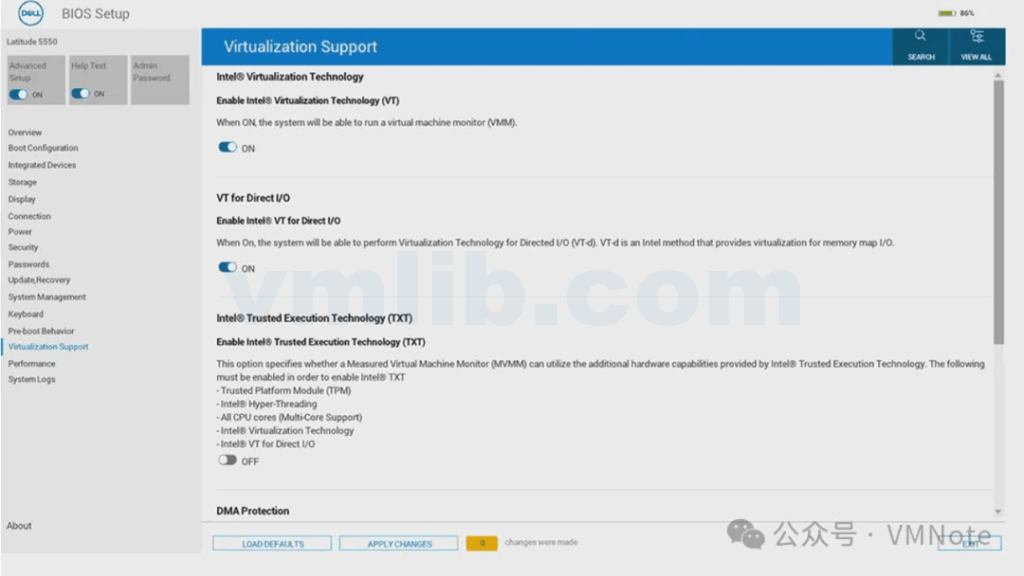
2. Hyper-V:Microsoft 的虚拟化技术,用来创建虚拟机,其中WSL和WSA需要依赖它。如果你的日常工作中经常使用VMware Workstaion,为了避免冲突我们推荐你卸载此功能。3. VBS(Virtualization-based Security):也就是Device/Credential Guard,用来增强Windows 系统的安全性,但是会有5~10%左右的性能损失。启用后会导致开了嵌套虚拟化的VMware Workstation和其它虚拟化嵌套软件无法正常使用,出现类似上图中的报错内容。
在全新安装的 Windows 11 中,若硬件满足要求的情况下,VBS 默认设置为开启状态,而从 Win10 升级到Win11则不会开启该功能。 微软表示,如果该功能可选,那么人们就不会主动打开它。 开启 VBS 功能后,即使有软件/黑客获得了管理员级别的权限(最高级别的权限),他们仍然无法读取这个单独的 VM 中的内容,从而更加安全,这与今天云的工作原理是完全相同的。
“此平台不支持虚拟化的Intel VT-x/EPT”的解决步骤
第1步,运行msinfo32.exe命令,确认Windows 11的宿主机是否开启了VBS,如果”基于虚拟化的安全“那一行后面显示是“未启用”,本文内容不适合。如果显示“正在运行”,请继续第2步。
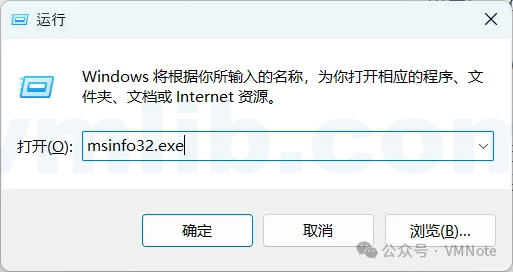
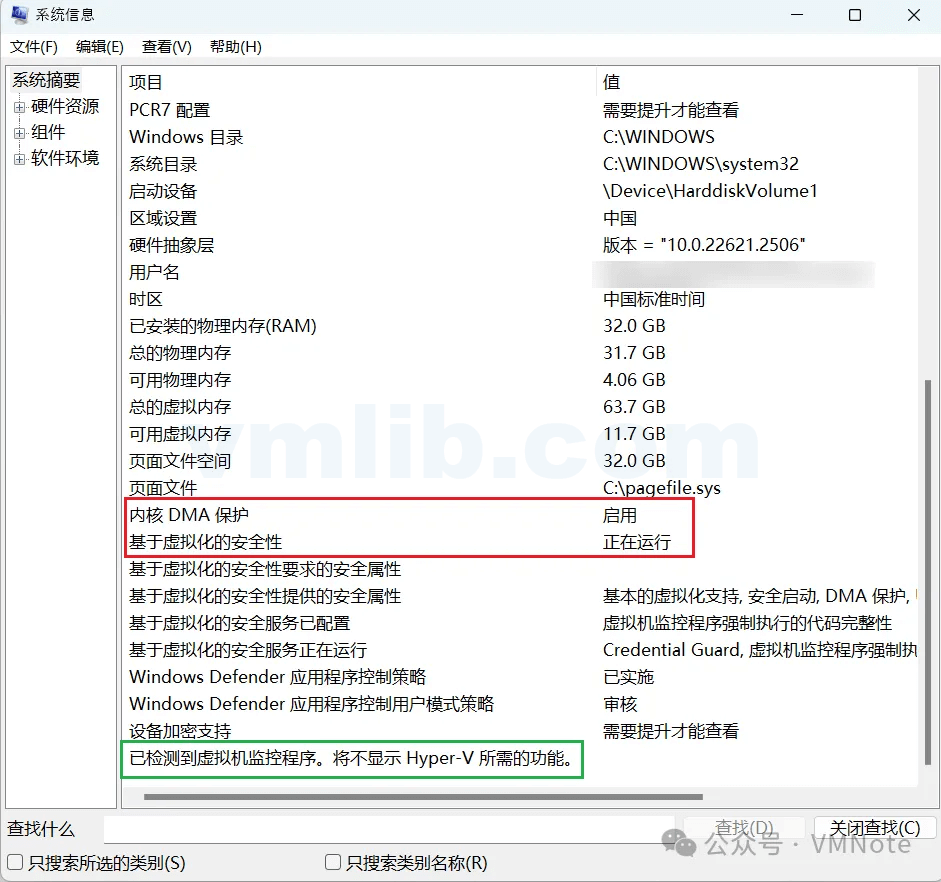
第2步,在Windows 11 的电脑上创建如下bat文件:
@echo off
dism /Online /Disable-Feature:microsoft-hyper-v-all /NoRestart
dism /Online /Disable-Feature:IsolatedUserMode /NoRestart
dism /Online /Disable-Feature:Microsoft-Hyper-V-Hypervisor /NoRestart
dism /Online /Disable-Feature:Microsoft-Hyper-V-Online /NoRestart
dism /Online /Disable-Feature:HypervisorPlatform /NoRestart
REM ===========================================
mountvol X: /s
copy %WINDIR%\System32\SecConfig.efi X:\EFI\Microsoft\Boot\SecConfig.efi /Y
bcdedit /create {0cb3b571-2f2e-4343-a879-d86a476d7215} /d "DebugTool" /application osloader
bcdedit /set {0cb3b571-2f2e-4343-a879-d86a476d7215} path "\EFI\Microsoft\Boot\SecConfig.efi"
bcdedit /set {bootmgr} bootsequence {0cb3b571-2f2e-4343-a879-d86a476d7215}
bcdedit /set {0cb3b571-2f2e-4343-a879-d86a476d7215} loadoptions DISABLE-LSA-ISO,DISABLE-VBS
bcdedit /set {0cb3b571-2f2e-4343-a879-d86a476d7215} device partition=X:
mountvol X: /d
bcdedit /set hypervisorlaunchtype off
echo.
echo.
echo.
echo.
echo =======================================================
echo 当前操作已完成,接下来请关闭此窗口并重启电脑,然后根据屏幕提示完成剩下操作。
pause > nul
echo.
echo.脚本代码来源:https://www.microsoft.com/en-us/download/details.aspx?id=53337
第3步,以管理员的身份运行此脚本
重要提醒:
- (1)以上脚本来自internet, 安全问题请自行确认
- (2)不同的系统可能执行结果会不一样,因此有重要数据请提前备份,本文仅供技术参考,不对脚本执行的后果负责
- (3)如果之前未设置PIN,执行如下脚本后开机会要求设置PIN码。
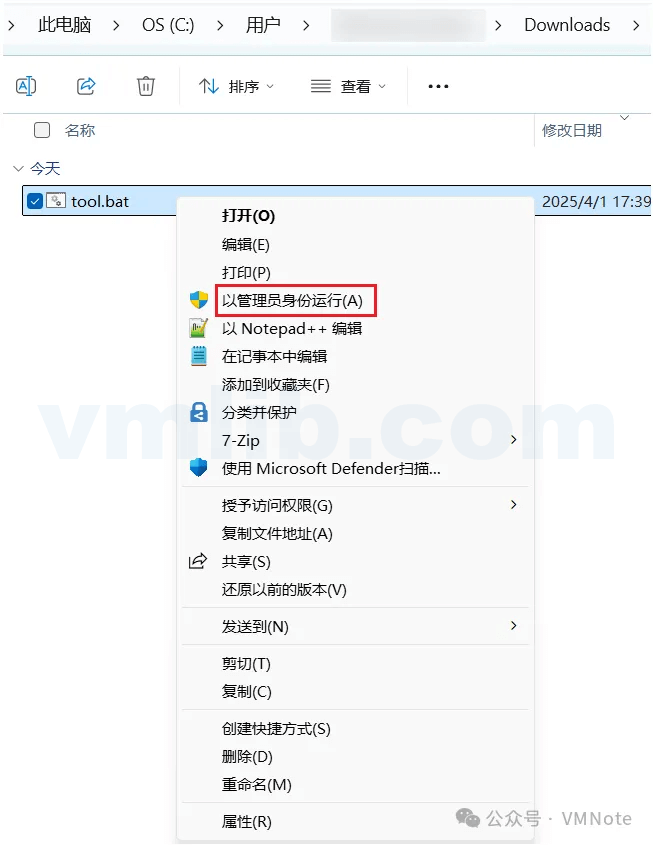
第4步,在弹出的脚本中会自动运行脚本,完成后根据提示重启电脑
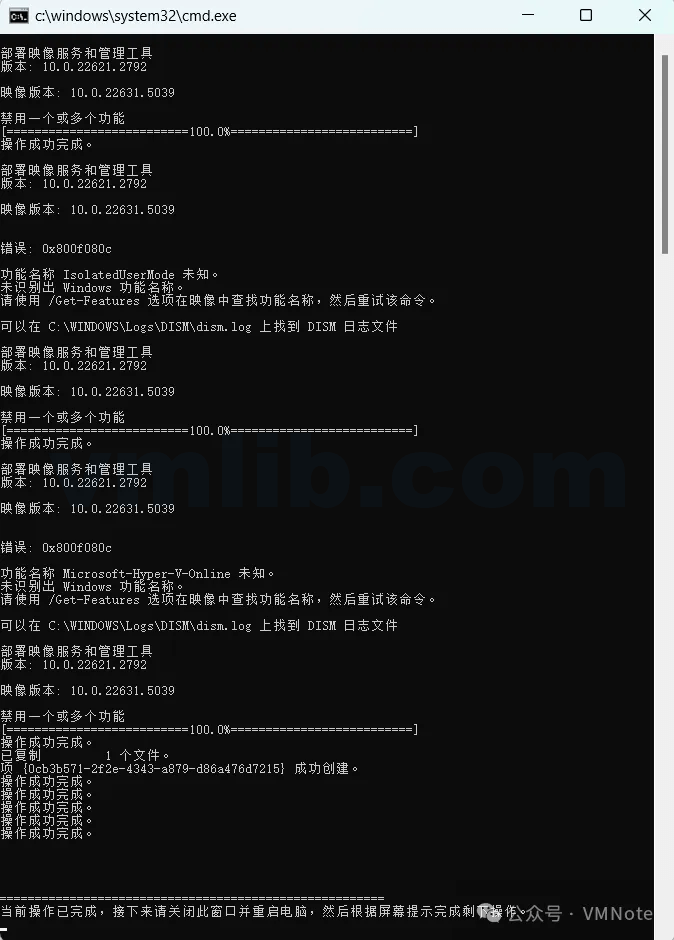
第5步,在电脑重启过程出现如下画面,按 F3 确认,然后按任意键继续禁用VBS的功能
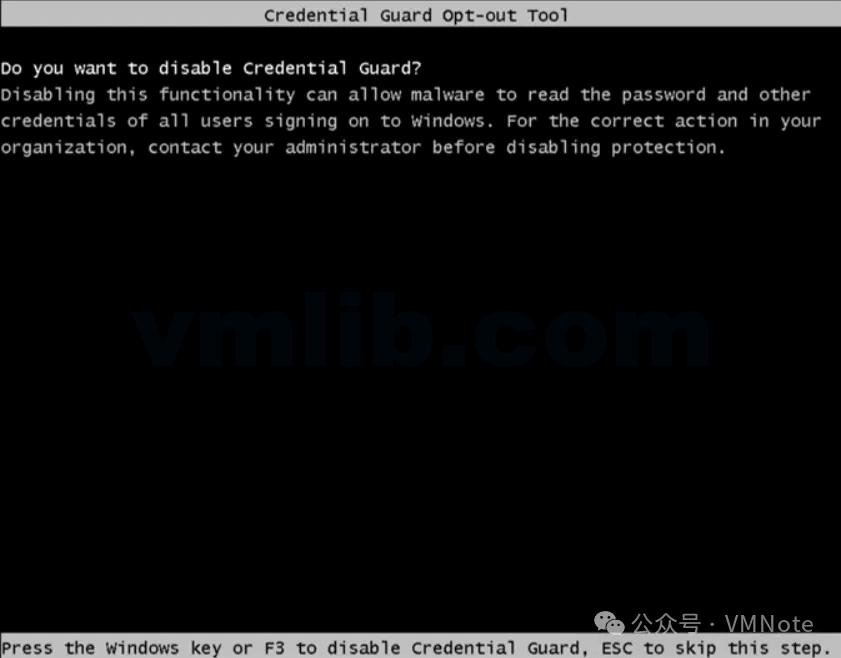
第6步,重启完毕后,再次输入msinfo32.exe 确认基于虚拟化的安全性是未启用状态
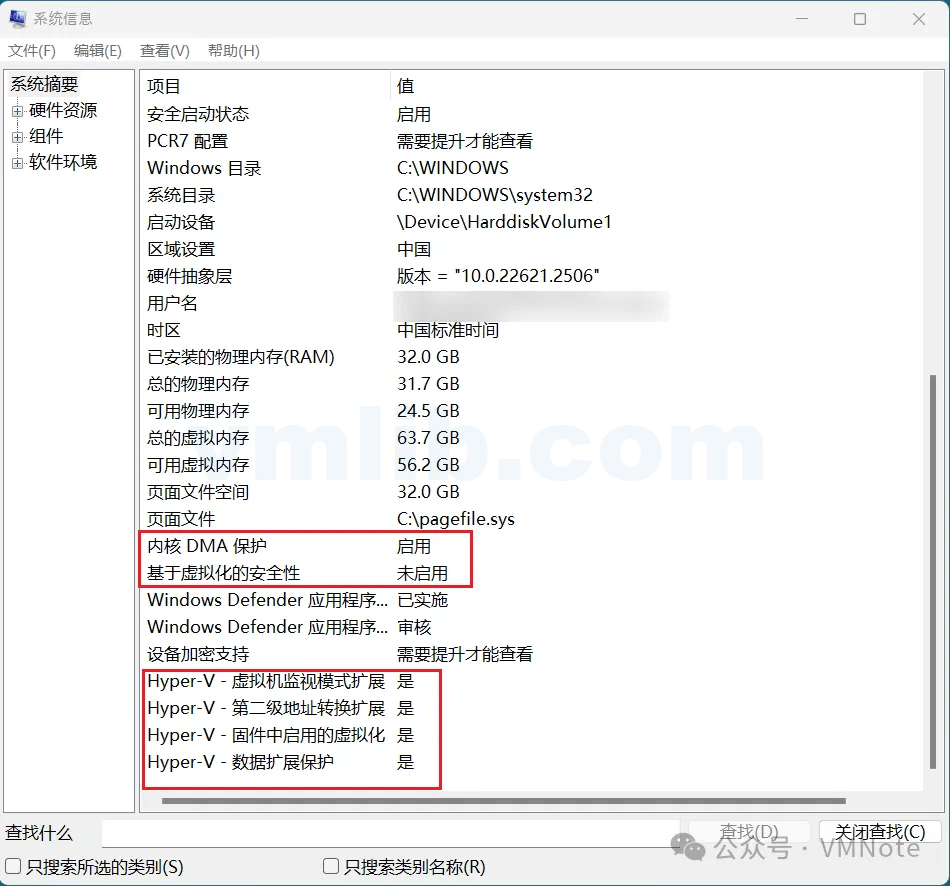
第7步,再次打开VMware Workstation的虚拟机,确认可以正常嵌套虚拟化。
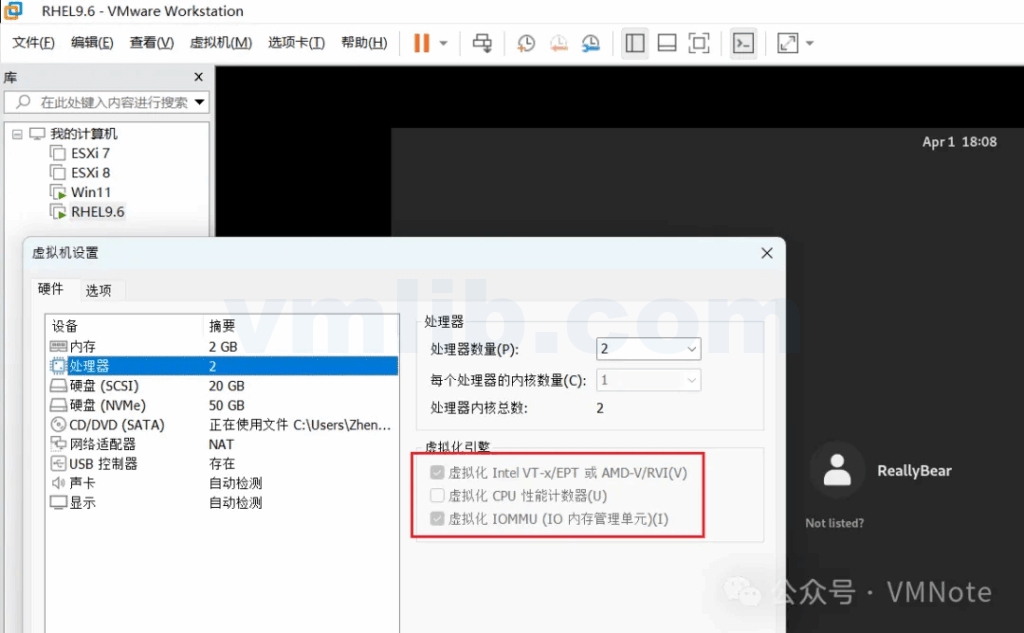
通过在Windows 11上运行 msinfo32.exe 检查 VBS(基于虚拟化的安全)状态,并使用一键BAT脚本或 dism/Online/Disable-Feature命令批量禁用Hyper‑V、Virtual Machine Platform、Windows Hypervisor Platform等安全功能,可彻底解决VMware Workstation嵌套虚拟化中“此平台不支持虚拟化的 Intel VT-x/EPT”报错问题。执行脚本后,结合SecConfig.efi调试工具并在BIOS中开启Intel VT‑x、VT‑d与Memory Integrity(核心隔离)选项的正确配置,重启并确认VBS已关闭,即可恢复Nested VT‑x/EPT功能,避免因 VBS、Credential Guard或Hyper‑V冲突导致的虚拟机启动失败。以上方法适用于VMware Workstation、嵌套 ESXi、GNS3实验室等多种场景,为Windows 11虚拟化性能优化和兼容性提升提供了完整解决方案。





 VM技术助理
VM技术助理














